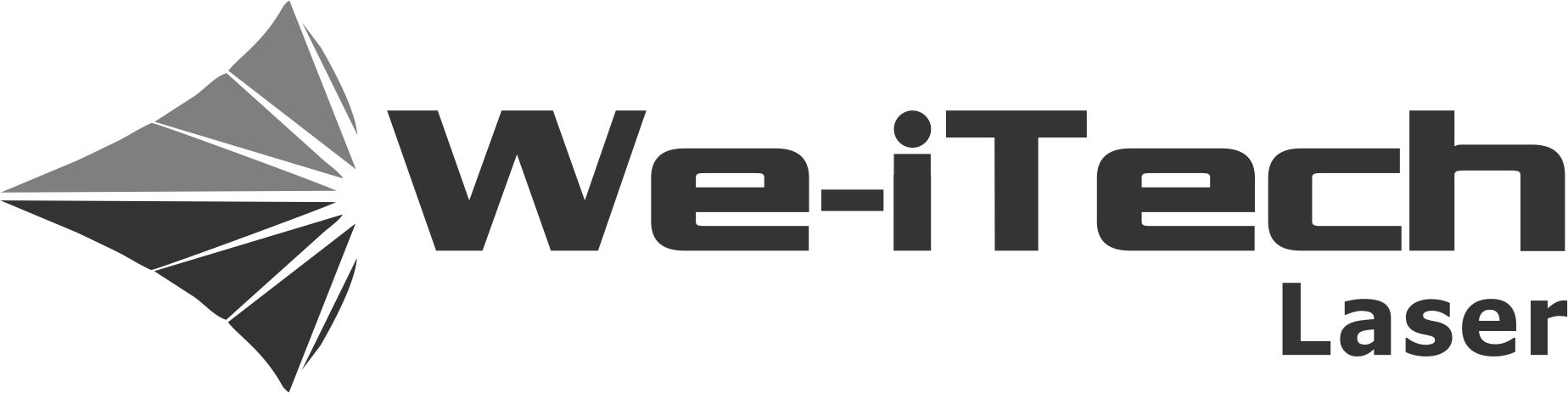Naik Taraf Ezcad3
Ini akan mendokumenkan proses peningkatan saya daripada Ezcad2 kepada Ezcad3 pada MOPA 60w M7 saya.
*Ini akan dikemas kini apabila saya melihat kesilapan, mencari lebih banyak foto atau mempunyai lebih banyak maklumat untuk ditambahkan.*
Pautan asal untuk siaran ini: https://docs.google.com
___________________________________________________________________
BoM
- Pengawal Ezcad3 (dlc2-m4-2d dalam kes saya)
- Bekalan kuasa 12v 3A Meanwell
- Wayar tambahan
- Penyambung tong
- Bahagian Z AXIS
- Nema 23 stepper motor
- Lekap motor Nema 23
- Pemacu langkah Dm542ma (atau setara)
- Pengganding aci
- Suis henti tamat (jika anda mahu homing paksi)
- Wayar tambahan
- Penyambung (untuk antara muka kes)
- Skru pic 65mm M5x0.8
- M5x0.8 gerudi dan ketik
- Tiub pengecutan wayar
- Sarung wayar
Alatan
- Penanggal wayar
- Besi pematerian
- Multimeter (jika anda ingin memeriksa pin untuk kewarasan)
- Pengapit wayar (tong terbuka)
- Drill & Tap set
Pinouts untuk Rujukan
LMCV4-FIBER-M (pengawal ezcad2)
________________________________________________________________
DLC2-M4-2D (ezcad3 2D pengawal)
-
DLC2 (Kawalan Laser DSP)
-
M4 (Pengawal Pergerakan)
________________________________________________________________
Mengalih keluar pengawal Lama
Pengalihan keluar pengawal ezcad2 lama haruslah agak mudah. Pastikan anda putuskan sambungan kuasa untuk laser pada alur keluar dinding.
Untuk unit berpecah
- Putuskan sambungan kuasa utama ke mesin
- Tanggalkan bolt atas bekas laser, biasanya 3 di hadapan dan 3 di belakang
- Angkat bahagian atas kes itu.
- Angkat/gelongsor Sisi keluar dan ini akan membuka kedua-dua belah unit yang mendedahkan sumber laser pada satu sisi(biasanya sebelah kanan) & Bekalan kuasa dan atau pemacu langkah pada yang lain.(biasanya di sebelah kanan)
- Cari Pengawal LMC. Ini biasanya terletak di bahagian atas kes itu.
- Putuskan sambungan pelbagai Penyambung Db serta USB daripada pengawal LMC, kami akan menggunakan semula semua ini kecuali satu pada pengawal DLC baharu. Yang kami akan rewire ialah penyambung #4 dalam yang dilihat dalam Rujukan pinout LMC
- Tanggalkan dan keluarkan pengawal LMC
________________________________________________________________
Memasang bekalan kuasa baharu
- Cari bekalan kuasa 5v pengawal lama, Ini biasanya merupakan bekalan kuasa kecil yang terdapat di sebelah Kiri mesin. Ini saya punya..
- Periksa pendawaian jika sebarang peralatan tambahan dipasang pada bekalan kuasa 5v lama. Jika peralatan tambahan tersedia, sila semak sama ada ia serasi dengan bekalan kuasa 12v baharu.
- Labelkan mana-mana pendawaian yang anda bercadang untuk memutuskan sambungan
- Tanggalkan dan keluarkan bekalan kuasa lama,
- Sekarang uji muatkan bekalan kuasa 12v 3a baharu, jika anda tidak dapat memadankan lubang pelekap lama, anda perlu menggerudi dan mengetik yang baharu untuk berfungsi bagi bekalan kuasa baharu.
- Pasang bekalan kuasa baharu anda
________________________________________________________________
Memasang DLC-M4-2D
-Cari lokasi terbaik untuk pengawal Ezcad3 baharu anda, Perkara ini besar jadi pastikan anda meninggalkan pelepasan untuk penyambung.
Mesin saya mempunyai sarung yang agak kecil jadi saya tidak dapat memuatkan pengawal DLC yang digunakan oleh pengawal LMC lama tanpa lebih dekat daripada yang saya mahukan dengan kuasa sesalur dan bekalan kuasa 48v yang dimaksudkan untuk sumber laser... Saya meninjau tempat yang kelihatan seperti ia akan berfungsi dengan baik dan mula mereka bentuk pelekap.
(Kiri- Pengawal terlalu dekat dengan kedua-dua sesalur kuasa dan bekalan kuasa 48v untuk sumber laser, Kanan- Di sinilah saya telah memutuskan untuk memasang pengawal baharu)
Ini ialah pendakap pelekap yang saya reka dalam Illustrator & potongan terakhir yang baru dari laser.
Sekarang ia telah memasang kawalan Laser lama dan kawalan Galvo bersama-sama dengan wayar Kuasa daripada bekalan kuasa 12v baharu kami boleh disambungkan kepada pengawal. Lihat Rujukan pinout DLC
________________________________________________________________
Pendawaian Kawalan Motor
Ini adalah Pinout daripada penyambung Motor DB9 pada Pengawal DLC-M-2D
Di sini saya melabel & menyambungkan pendawaian saya ke pin Nadi dan Arah (dilabelkan pada pemacu) penyambung pemacu Langkah DQ542MA (hijau). Untuk ini, saya menggunakan penamat kelim tong terbuka dan kemudian memasukkannya ke dalam port skru penyambung dan mengetatkan skru pada penamat tong.
Sekarang setelah kami mempunyainya, kami boleh menyambungkan bahagian lain pendawaian kami ke penyambung Db9 yang disertakan dengan papan DLC Ezcad3. Kami akan menyambung PUL + untuk PIN 6, PUL – untuk PIN 2, DIR + untuk PIN 7 & DIR – untuk PIN 3. (Lihat gambar di bawah)
Jika anda bercadang untuk menggunakan suis rumah, anda juga perlu menyambungkannya di sini, saya tidak melakukannya tetapi saya mungkin menambahnya pada masa hadapan.. Lihat rujukan pinout
Catatan: Sambungan pada penyambung db9 yang disertakan ialah cawan pateri jadi anda memerlukan seterika pematerian, pastikan anda meluncur pada tiub pengecut anda sebelum memateri sambungan. Selepas membuat sambungan, luncurkan tiub pengecutan haba ke bawah dan sapukan haba untuk menutup sambungan pateri dan sebarang wayar terdedah dengan selamat.
Sekarang setelah semuanya berwayar, saya menambahkan beberapa sarung dan pita abah-abah hitam untuk menjadikan sesuatu kelihatan lebih kemas.
Tambahkan Penutup Db9 yang disertakan dan pasangkan pendawaian motor baharu anda ke Pemacu Langkah dan paksi motor DLC anda (Gambar di bawah ialah paksi Z)
Ulangi ini untuk setiap paksi yang anda perlukan kawalan …. Rotary sesiapa sahaja?
Pemasangan Motor Paksi Z
Bahagian tiba dan kami mendapat mock up cepat.
Kini penutup hujung paksi Z dikeluarkan dan dibawa untuk diimbas bersama dengan blok Pemasangan Nema 23. Untuk ini saya hanya menggunakan mesin fotostat biasa untuk mengimbas foto rujukan bersaiz tepat untuk membuat templat pemotongan pada laser. Foto rujukan ini dibawa ke dalam perisian vektor saya (Inkscape & ilustrator) dan dikesan untuk membuat garis besar untuk membantu saya menyusun penutup paksi Z untuk memotong panduan gerudi. Ini kemudiannya dieksport untuk ezcad.
Setelah panduan dipotong saya menggerudi dan mengetuk lubang untuk menerima benang M5x0.8. Perkara seterusnya yang perlu dilakukan ialah mengubah suai pengganding aci iaitu antara motor dan skru paksi Z. Skru paksi Z saya mempunyai diameter hujung 11.75mm dengan motor mempunyai diameter aci 6.35mm. Yang paling dekat yang saya dapati ialah pengganding aci untuk menyambungkan 6.35mm hingga 12mm jadi perlu ada lubang yang digerudi dan diketuk pada sisi 12mm pengganding untuk set skru untuk menguncinya pada tempatnya pada skru angkat paksi Z 11.75mm .
Motor kemudiannya dipasang menggunakan blok pelekap NEMA 23 bersama-sama dengan 4 bolt penutup soket M5x65mm, Wayar kemudiannya dilanjutkan dan dipateri ke penyambung yang ditunjukkan di atas.
|
|
|
|
|
|
|
|
|
|
|
|
|
|
|
|
___________________________________________________________________________
Persediaan & Penentukuran
Setelah semuanya dipasang dan beroperasi, kami perlu menentukur lensa untuk pemasangan ezcad3 baharu kami. Untuk ini kami akan menggunakan Wizard Penentukuran pembetulan 9 mata.
Mulakan dengan membuka wizard penentukuran
Saya akan menggunakan Pembetulan XY 2D, setelah dipilih klik "Sahkan/Keluar"
Ini akan membawa kita kepada pembetulan 9 mata
Dari sini kami akan mengesahkan param pengimbas
Pada tetapan mesin saya Galvo 2 = X menetapkan orientasi dengan X Axis berada di kiri dan kanan dan Y Axis berada di atas dan ke bawah
Setelah ditetapkan klik "Masuk/Keluar", Pastikan anda meletakkan sekeping sekerap besar di atas katil kemudian klik "Tandakan Imej(3*3)". Anda sepatutnya mendapat sesuatu yang kelihatan seperti gambar di bawah
Kini anda perlu mengukur dari satu titik ke satu titik dan memasukkan nilai tersebut ke dalam bahagian "Input koordinat" wizard penentukuran. Ini harus diukur seperti itu..
Ini ialah susunan ukuran yang diperlukan untuk setiap medan, medan merah boleh ditetapkan kepada sifar. Anda akan mahu menjadi tepat dengan ini jadi gunakan beberapa kaliper pengukur jika anda boleh.
Beginilah yang saya keluarkan (nilai anda mungkin berbeza).
Sebaik sahaja anda telah mengisi semua medan Klik "Build Cor File" diikuti dengan "Save Cor File". Kami akan mengarahkan Ezcad3 ke fail ini kemudian.
Seterusnya kita akan membuka ezcad3 dan masukkan menu params F3
Sekali dalam menu params F3 kami akan menetapkan medan bernama "Gunakan fail pembetulan" kepada "Benar"
Kemudian di bawah medan "Nama Fail" kami akan memilih fail pembetulan 9 mata yang baru kami buat dengan mengklik butang dengan tiga titik.
tahniah!! Jika semuanya dilakukan dengan betul, lensa anda kini harus ditentukur.